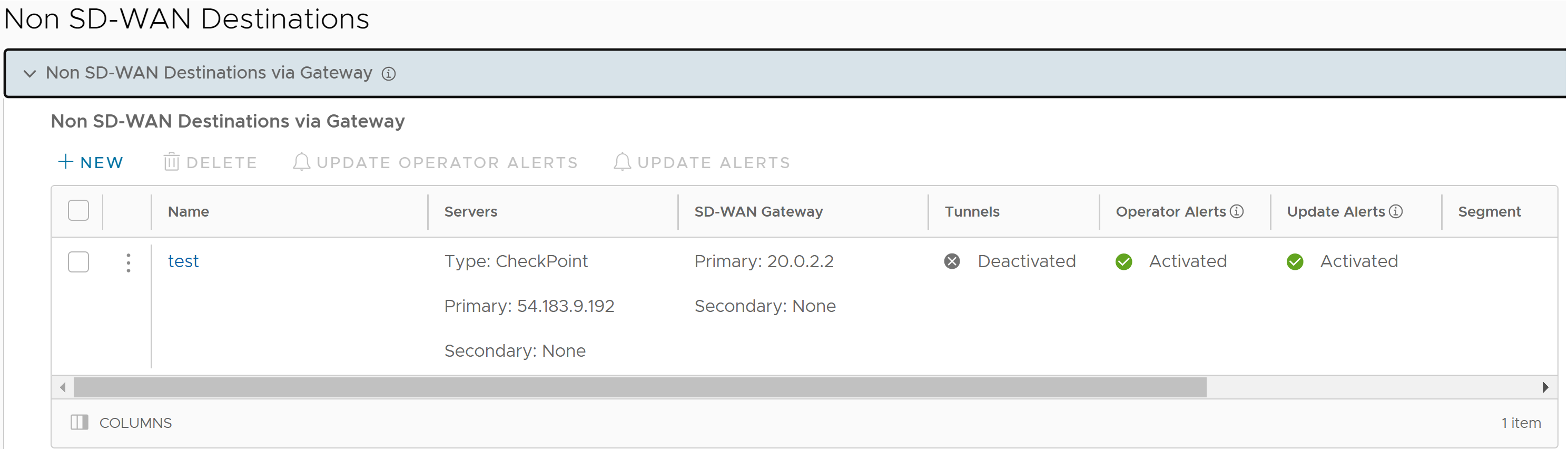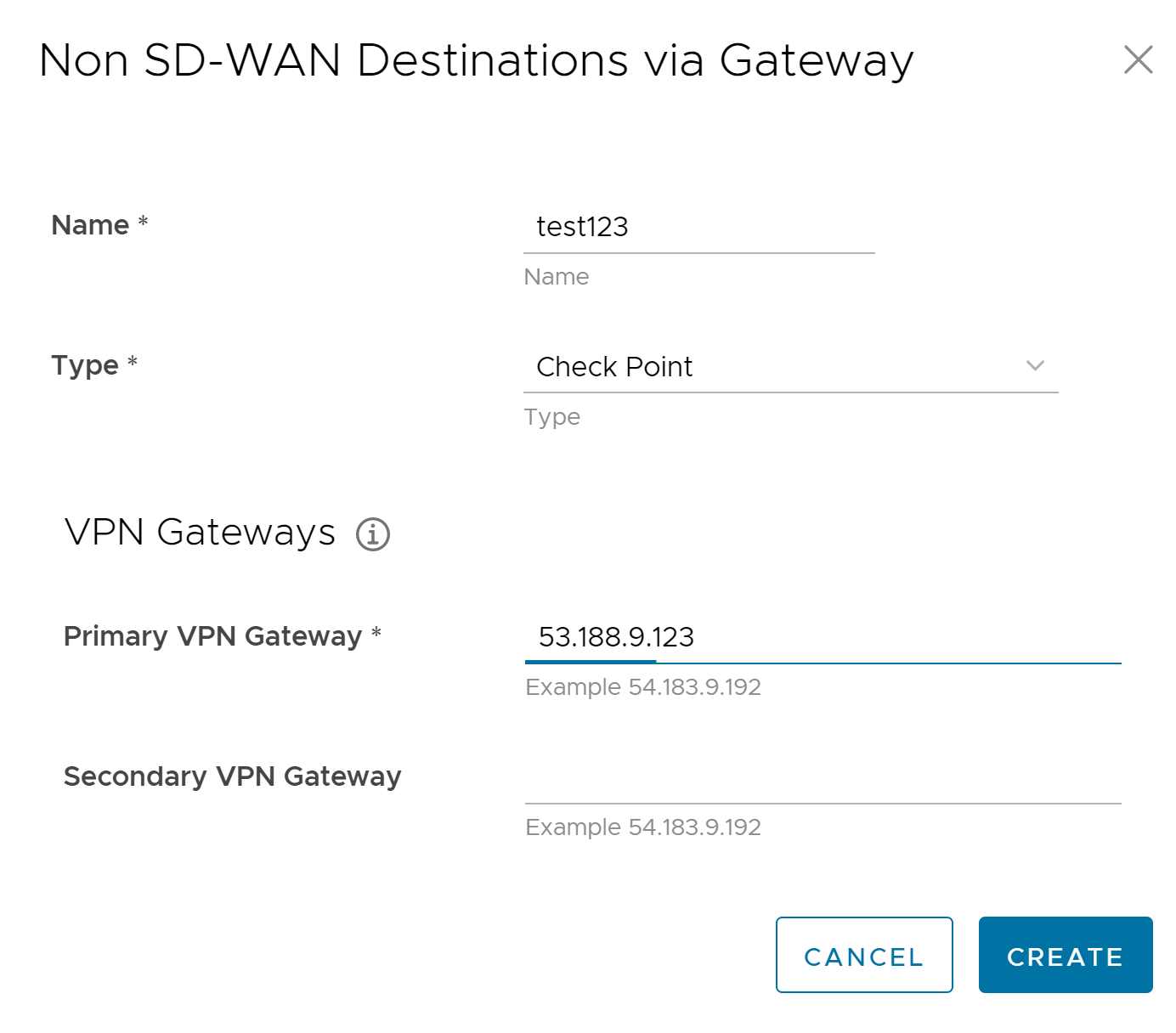VMware permet aux utilisateurs d'entreprise de définir et de configurer une instance de Destination non-SD-WAN afin d'établir un tunnel IPsec sécurisé vers une instance de Destination non-SD-WAN via une instance de SD-WAN Gateway.
Orchestrator sélectionne la passerelle la plus proche pour Destination non-SD-WAN avec son adresse IP configurée, à l'aide du service de géolocalisation.
Vous ne pouvez configurer Destination non-SD-WAN via la passerelle qu'au niveau du profil et ne pouvez pas le remplacer au niveau du dispositif SD-WAN Edge.
Procédure
Que faire ensuite
- Associer votre Destination non-SD-WAN à un profil. Pour plus d'informations, reportez-vous à la section :
- Configurez une business policy. Pour plus d'informations, reportez-vous à la section Configurer les business policies avec la nouvelle interface utilisateur d'Orchestrator.
Note : La configuration de la business policy n'est pas obligatoire pour cette fonctionnalité.